excel拖动排列步骤如下:1.我在EXCEL中输入以下数字,如图:2.现在我要想复制“1”,则拖动单元格A1,但此该你会发现,在下拖动下方有个方框,如图:3.上步出现的情况便是以顺序的方式出现,但你只需要点动那个右下方的方框,选择“复制单元格”即可......
excel如何快速制作动态仪表盘(Dashboard)?
Excel的仪表盘盛行,微信群的小伙伴也不敢寂寞,想知道下图的仪表盘到底是怎么做出来的?数据变化,仪表盘的指针会发生变化。做起来是不是很复杂呢?事实上这种图表做法是有套路的,做起来也极其简单。秦老师的目标就是保证看这个技巧的人都能掌握。
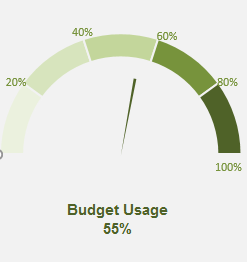
事实上上图的仪表盘认为两个部分,一个半环形图,一个是指针。我们先来搞定半环图。实际上就是插入了个一个特殊参数的环形图而已。
首先你需要一串这样的数据(请记住)。
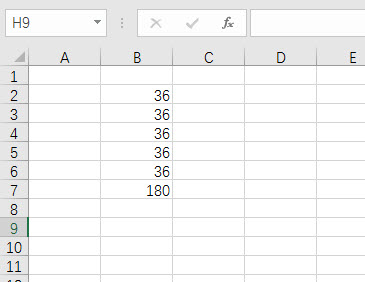
然后选中所有的数据,插入一个环形图,选中数据区,按ctrl+1后,旋转270度。将180数据所在部分改为无填充,让它成为半环图。
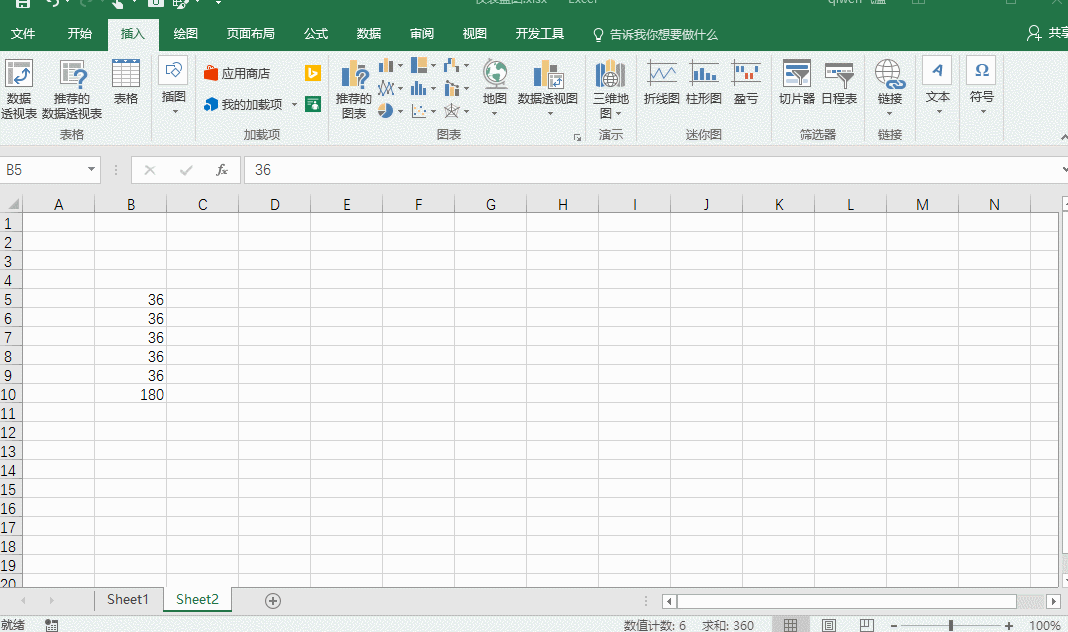
然后设置环形图的边框线为白色1.5磅左右,然后对每一个环形局部设置颜色。然后插入图表的文本框写入百分比。
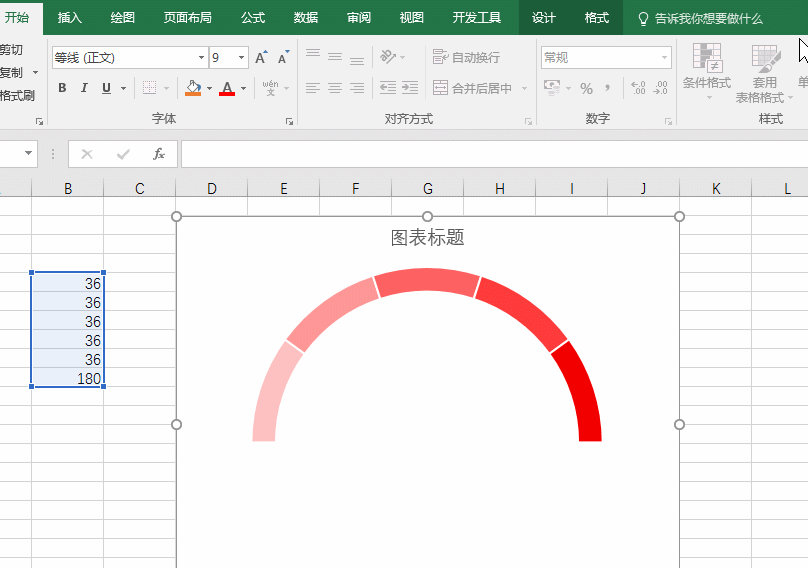
第一部分搞定,接下来搞定指针,指针实际上是一个饼图完成的。难点在指针的比例设置。当然他又固定的“数据模型”,建立好后,你会发现不过如此。
首先建议如下A15:B17区域,780表示实际使用数据,1000为目标数据,B17为所在百分比。
放入职场场景中,可以解释成780是实际已使用预算,1000为目标预算,目前预算使用率为78%。
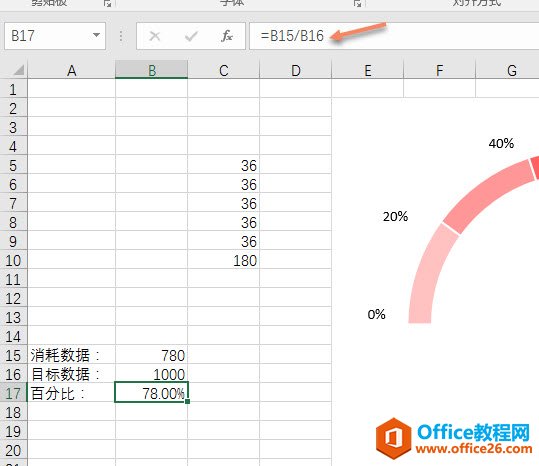
注意,本例的难点来了,利用这个模型建立,指针模型,注意单元格中的公式输入方法,请务必记住。
注意看动图的公式输入,其中数字2为“指针”,B15:B17三个单元格的公式请大家务必记住。
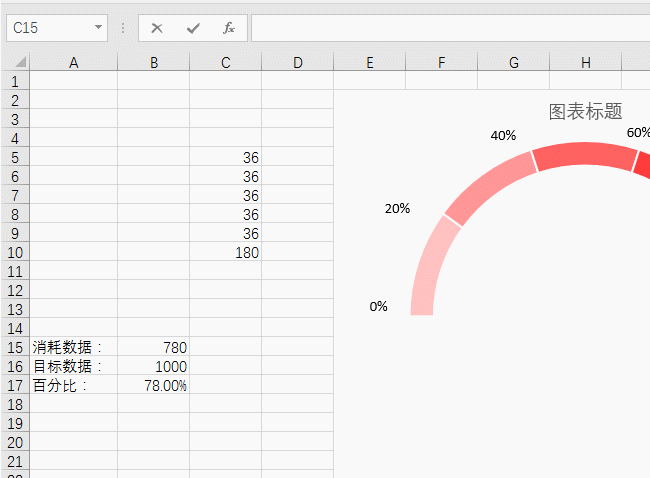
建立好了指针“数据模型”后,就可以插入饼图了,同样旋转270度。然后将数据2以外的饼图都设置为无填充。注意看动图操作:
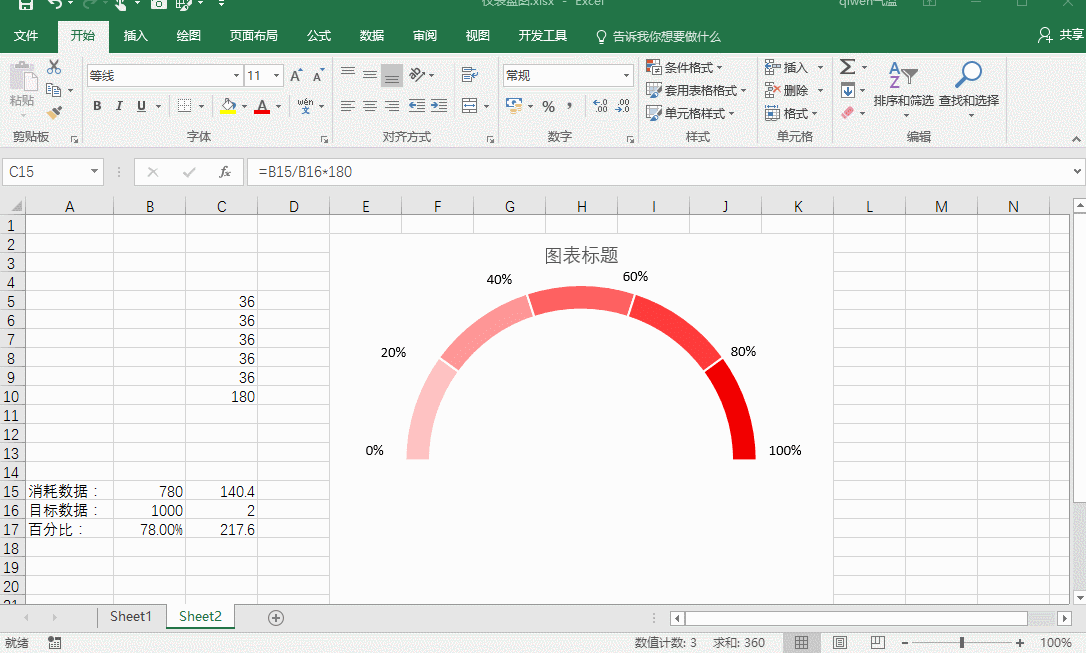
如果觉得2的指针太小,可以设置成数字3或4,让指针更大。然后去掉饼图图表的所有其他背景颜色。看动图操作:
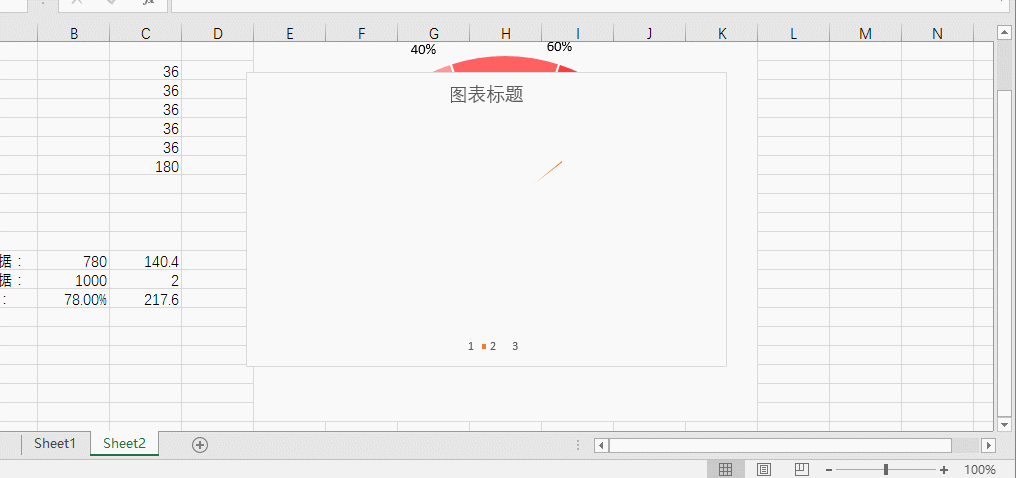
最后只要修改输入消耗数据,指针就会发生变化,那么这样一个仪表盘的“模型”就做好了。
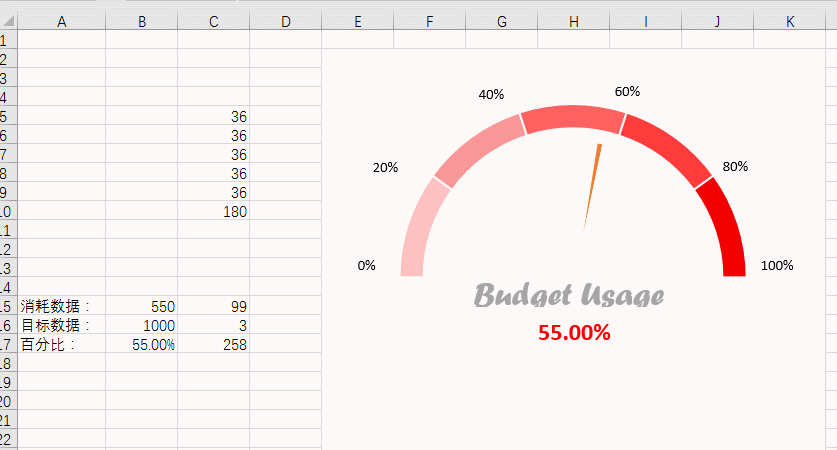
标签: excelexcel2016excel制作动态仪表盘
相关文章
